画像保存の際.jfifになる不具合.jpg保存に戻す方法を図解付で対処
.jpgで出来た画像保存が.jfifになる現象
この現象になったのは突然に起こりました。
私は2018年からサイト運営をしているのでワードプレスのブログなどでも画像の扱う事は必要でした。
いつもなら画像を保存する時は「.jpg」や「.png」で保存をしていますが、先日なぜか保存すると拡張子が「.jfif」で保存されてしまう現象に襲われました。
保存する時の拡張子の指定は「.jpg」にしているのに、保存が終えるとファイルの拡張子が「.jfif」になってしまいます。
これは困ったと思いいろいろ調べた結果解決をしたので、この情報を皆様へ図解付きの開設でシェアしていきたいと思います。
ワードプレスで画像を取り扱う
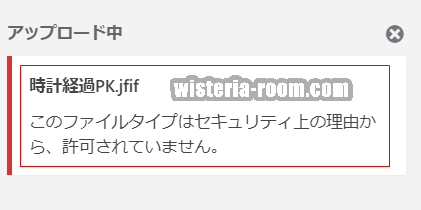
「このフィルタタイプはセキュリティ上の理由から、許可されていません。」
画像のようにいつものようにワードプレスで画像をアップロードしようとしたら、エラーメッセージが出てアップロードが出来なくこのようなエラーが出てしまいます。
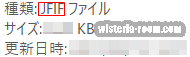
そして保存した画像ファイルをよく見てみると拡張子が「.jpg」では無く赤色で囲ってあるように「種類:」の所の拡張子が「.jfif」になっていました。
最初は保存の際に拡張子の指定がいつの間にかズレたのかと思い確認しましたが、保存の際の拡張子はちゃんと「.jpg」になっていました。
しかし保存したファイルを見ると「.jfif」になってしまいました。
「.jfif」で勝手に保存を元の「.jpg」に戻す図解付解決方法
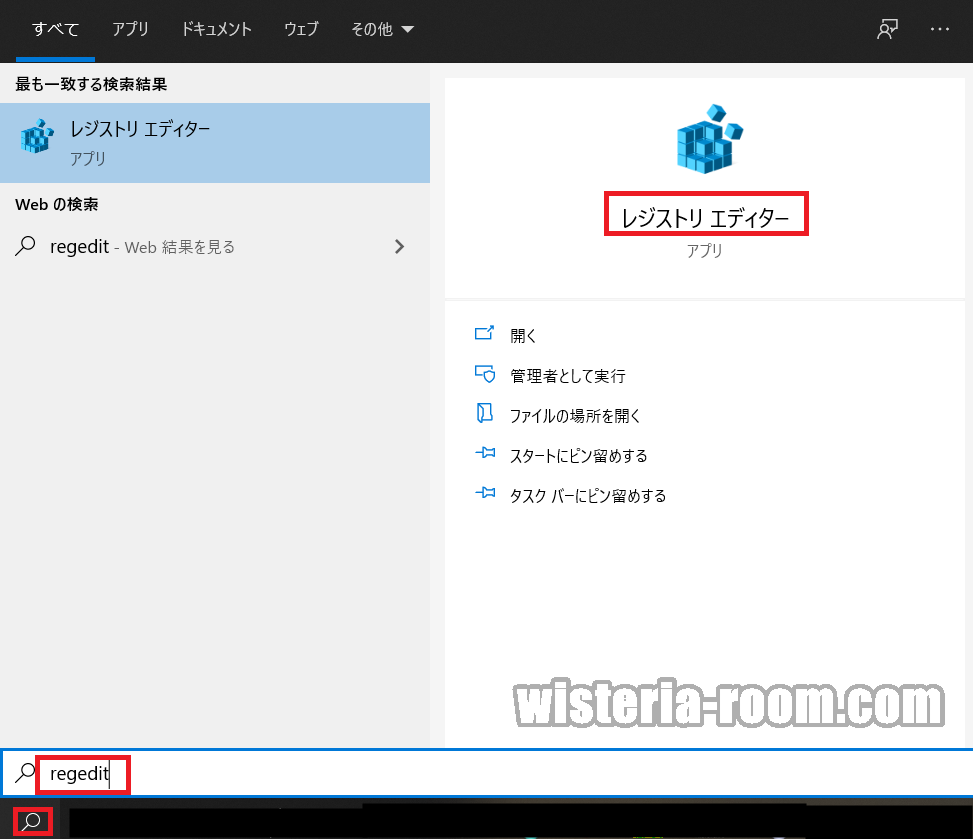
①タスクバーの虫眼鏡のマークの所で【regedit】と検索をかけて上記のような画面が出てきますので、右上の赤色で囲ってある【レジストリエディター】の所をクリックしてください。
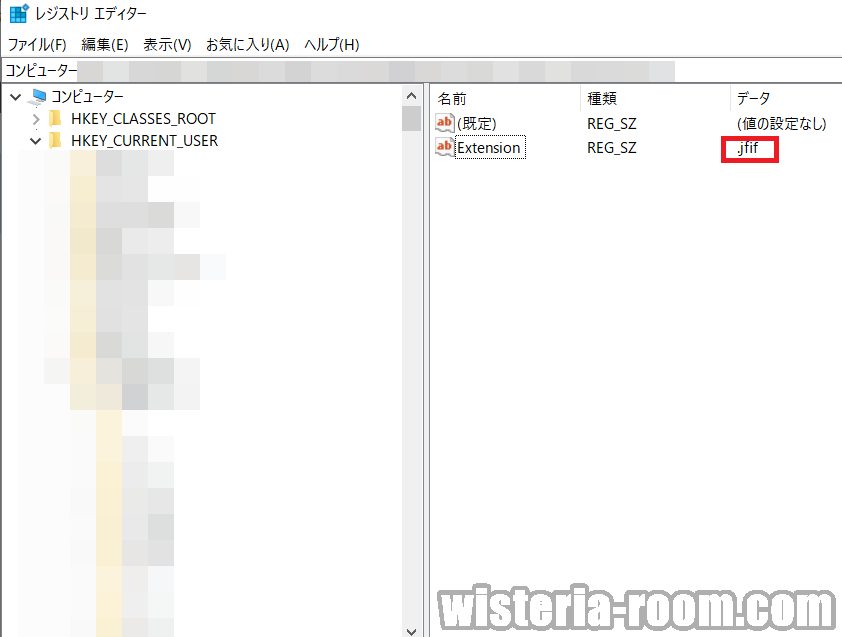
②左上のファイルBOXのコンピュータの所を下記のように見つけてクリックしていってください。
【HKEY_CURRENT_USER】→【Software】→【Classes】→【MIME】→【Database】→【Content Type】→【image/jpeg】
このように辿っていくと右側の画面になります。
そして右側を見てみると「.jfif」という表記になっていました。
これが原因になります。
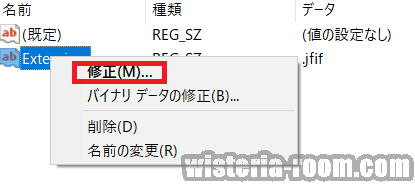
③右上画面の名前の【Extension】所で図のように右クリックをして赤色で囲ってある【修正(M)…】をクリックしてください。
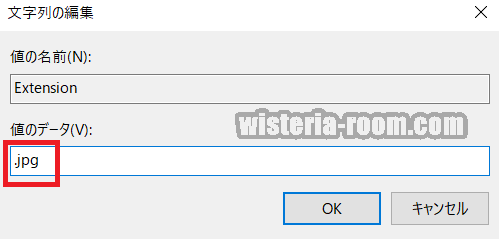
④「値のデータ(V):」の所を赤色で囲ってある所が「.jfif」になっているので【.jpg】と入力してください。
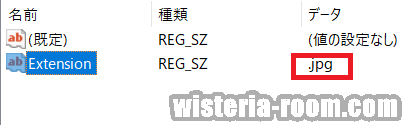
そうすると【Extension】の所の赤色で囲ってある所が「.jpg」になりました。
これで昔と変わらず画像保存は普通に「.jpg」で保存されるようになり、無事解決しました。
「.jpg」が「.jfif」になった原因

いろいろ調べたらどうやらWindows10のアップデートの更新の際に出る不具合のようで、実際私も先日Windows10の更新を終えてからこのような現象になりました。
またほかの要素もあるかもしれませんが、これで解決できたので良しとっしたいと思います。
合わせて読みたい記事





































